Cum să ștergeți memoria cache în WordPress cu sau fără plugin 2024
Publicat: 2024-02-22Doriți să oferiți site-ului dvs. un plus de viteză și să vă asigurați că vizitatorii dvs. au o experiență de navigare fără probleme? Una dintre cele mai bune modalități de a realiza acest lucru este ștergerea cache-ului site-ului dvs. web în mod regulat.
Golirea memoriei cache a site-ului dvs. este un pas important pentru a vă asigura că vizitatorii dvs. văd cea mai recentă versiune a site-ului dvs. și pentru a crește viteza de încărcare a acestuia.
Golirea memoriei cache poate îmbunătăți viteza site-ului, performanță îmbunătățită a site-ului, securitate sporită, clasamente SEO mai bună, experiență îmbunătățită a utilizatorului, reduce încărcarea serverului și depanare mai ușoară
În această postare pe blog, vă vom ghida prin pașii simpli pentru a șterge memoria cache în WordPress cu sau fără utilizarea unui plugin.
În primul rând, să înțelegem ce este stocarea în cache și de ce este importantă.
Cuprins
Ce este Cache-ul?
Un cache este o componentă hardware sau software care stochează datele temporar pentru a accelera recuperarea și procesarea datelor.
Stochează datele și instrucțiunile accesate frecvent pentru a reduce timpul necesar pentru a le accesa din memoria principală sau de stocare.
Cache-urile pot fi găsite pe diferite dispozitive, cum ar fi procesoare, browsere web și sisteme de operare.
Importanța cache-ului:
Cache-ul este important deoarece ajută la îmbunătățirea performanței și eficienței unui sistem.
Prin stocarea în cache a datelor accesate frecvent, sistemul poate prelua datele rapid fără a fi nevoie să acceseze sursa, ceea ce poate fi mai lent.
Acest lucru poate ajuta la reducerea latenței și la îmbunătățirea vitezei generale a sistemului.
De ce ar trebui să ștergem memoria cache WordPress?
Ștergerea cache-ului WordPress poate fi benefică din câteva motive:
- Performanță îmbunătățită : ștergerea memoriei cache poate ajuta la îmbunătățirea vitezei de încărcare a site-ului dvs. web prin eliminarea oricăror fișiere învechite sau inutile care l-ar putea încetini.
- Actualizări și modificări: dacă ați făcut modificări site-ului dvs., cum ar fi actualizarea pluginurilor sau a temelor, ștergerea memoriei cache poate asigura că vizitatorii văd cea mai actualizată versiune a site-ului dvs.
- Depanare : ștergerea memoriei cache poate ajuta la rezolvarea oricăror probleme care pot apărea din cauza fișierelor cache învechite sau corupte.
- Securitate: ștergerea memoriei cache poate ajuta la prevenirea oricăror riscuri potențiale de securitate care pot fi asociate cu fișierele cache învechite.
În general, ștergerea cache-ului WordPress vă poate ajuta să vă asigurați că site-ul dvs. funcționează fără probleme și eficient pentru vizitatorii dvs.
Acum, să vedem cum vă puteți șterge memoria cache în WordPress:
- Folosind un plugin:
Dacă preferați o abordare fără mâini, utilizarea unui plugin de cache precum WP Super Cache, W3 Total Cache sau WP Rocket vă poate simplifica procesul. Aceste pluginuri oferă opțiuni cu un singur clic pentru a șterge memoria cache a site-ului dvs., făcându-l rapid și convenabil. - Ștergerea manuală a memoriei cache:
Dacă preferați să nu vă bazați pe un plugin, puteți șterge manual memoria cache a site-ului dvs. urmând acești pași:- Ștergeți memoria cache a browserului : înainte de a face modificări, asigurați-vă că ștergeți memoria cache a browserului pentru a vedea cea mai recentă versiune a site-ului dvs.
- Ștergeți cache-ul WordPress : în tabloul de bord WordPress, navigați la Setări > WP Super Cache (sau pluginul dvs. de cache la alegere) și căutați opțiunea de a șterge memoria cache. Faceți clic pe el pentru a șterge fișierele din cache.
- Ștergeți memoria cache CDN : dacă utilizați o rețea de livrare de conținut (CDN) precum Cloudflare, asigurați-vă că ștergeți și memoria cache CDN pentru a vă asigura că toate versiunile stocate în cache sunt eliminate.
- Reîmprospătarea permalink-urilor:
Uneori, pur și simplu reîmprospătarea permalink-urilor site-ului dvs. poate ajuta la ștergerea memoriei cache și la afișarea celui mai recent conținut. Pentru a face acest lucru, accesați Setări > Legături permanente în tabloul de bord WordPress și faceți clic pe butonul „Salvați modificările”.
Urmând acești pași simpli, vă puteți asigura că site-ul dvs. funcționează fără probleme și eficient, oferind vizitatorilor o experiență de navigare de top.
Cum să ștergeți memoria cache în WordPress cu sau fără plugin
Ștergeți memoria cache WordPress folosind un plugin: un ghid pas cu pas
Ștergeți memoria cache cu W3 Total Cache
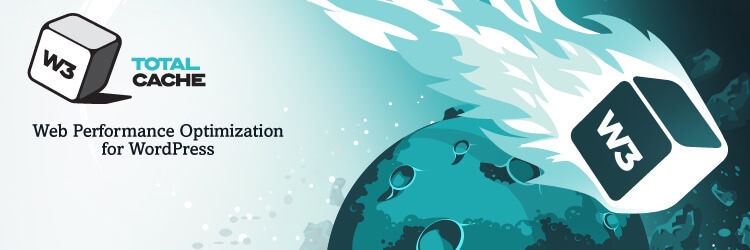
Există diverse plugin-uri pentru cache gratuite, folosim W3 Total Cache (W3TC) pentru a îmbunătăți SEO site-ului, Core Web Vitals și experiența utilizatorului prin creșterea performanței site-ului și reducerea timpilor de încărcare prin funcții precum integrarea CDN și actualizarea. cele mai bune practici.
W3TC este singurul cadru de optimizare a performanței web (WPO) agnostic al gazdei web pentru WordPress, în care milioane de editori, dezvoltatori web și gazde web au încredere de peste un deceniu la nivel global. Acesta servește drept soluție completă de performanță pentru îmbunătățirea site-urilor web WordPress.
Iată cum să ștergeți memoria cache WordPress folosind W3 Total Cache:
Pasul 1. Din tabloul de bord WordPress, navigați în „Plugin-uri” și faceți clic pe „Adăugați nou”.
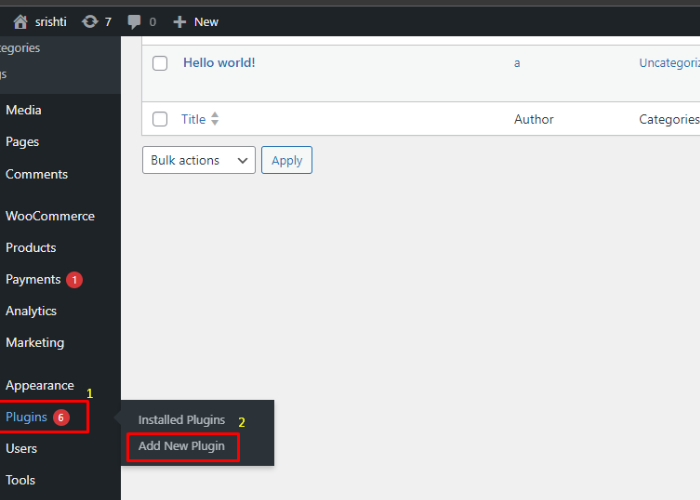
Pasul 2. În caseta de căutare, alegeți pluginul „W3 Total cache”.
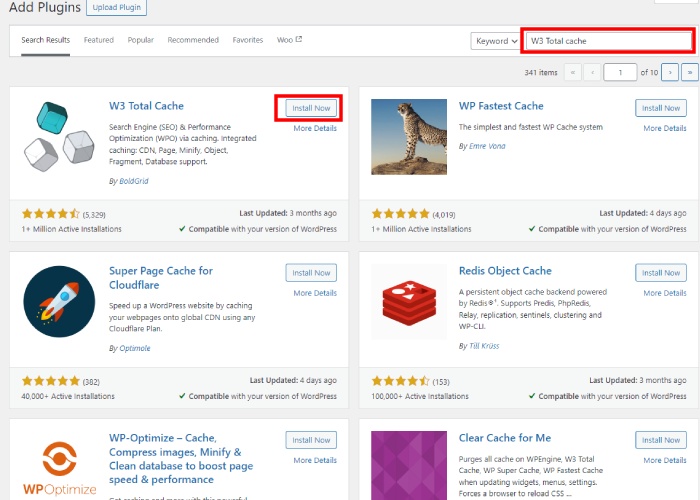
Pasul 3. Faceți clic pe „Instalare acum” și activați „pluginul”.
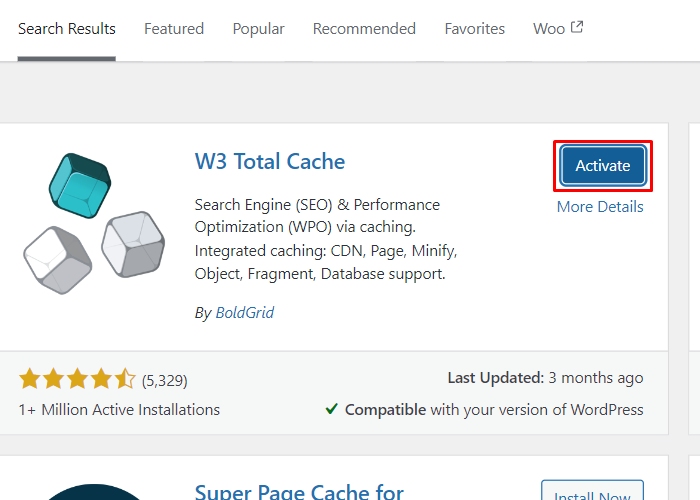
Pasul 4. Accesați zona dvs. de administrare WordPress și accesați Performanță > Tabloul de bord.
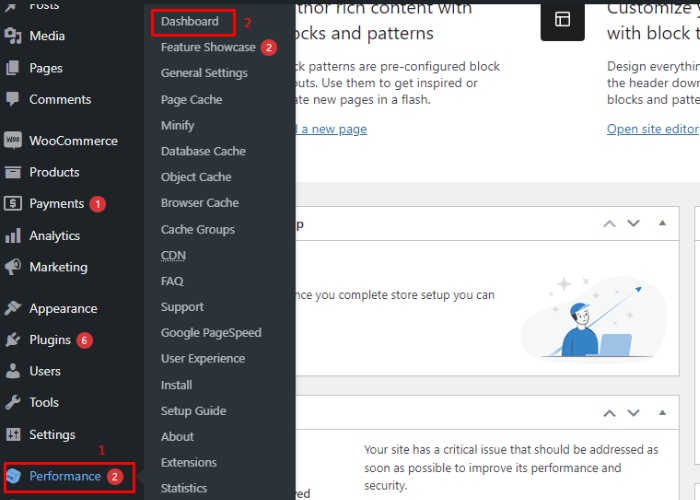
Odată ce instalați acest plugin de cache, accesați zona de administrare WordPress și accesați Performanță -> Tabloul de bord.

Pasul 5. Faceți clic pe butonul [ Goliți toate memoria cache ].
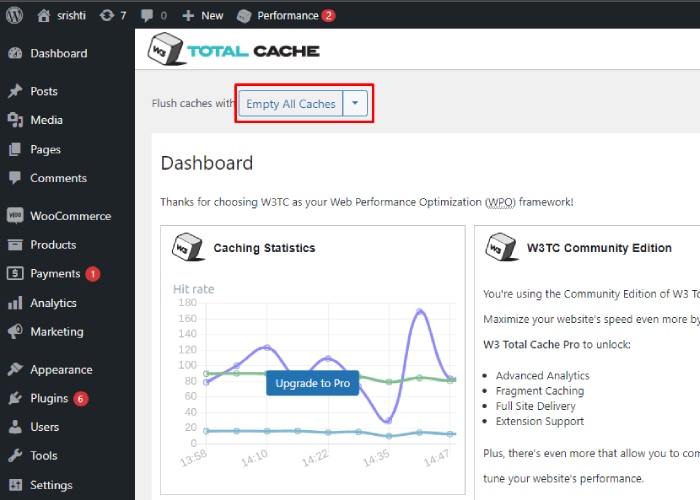
Faceți clic pe butonul Goliți toate cache-urile situat în partea de sus a paginii.
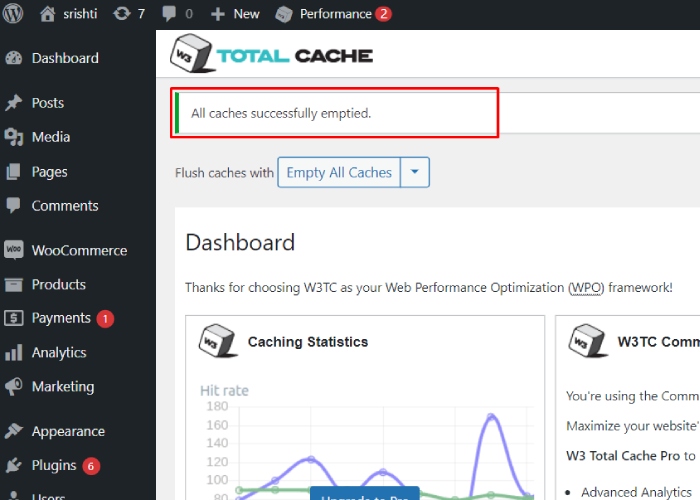
Sistemul va începe să vă golească memoria cache WordPress. Odată ce s-a terminat, ar trebui să vedeți acest mesaj.
Ștergeți memoria cache în WordPress fără un plugin
Pasul 1: Accesați panoul de control al găzduirii WordPress:
Pentru a șterge memoria cache din WordPress, trebuie să accesați panoul de control al găzduirii de unde puteți gestiona diverse aspecte ale site-ului dvs., inclusiv memorarea în cache.
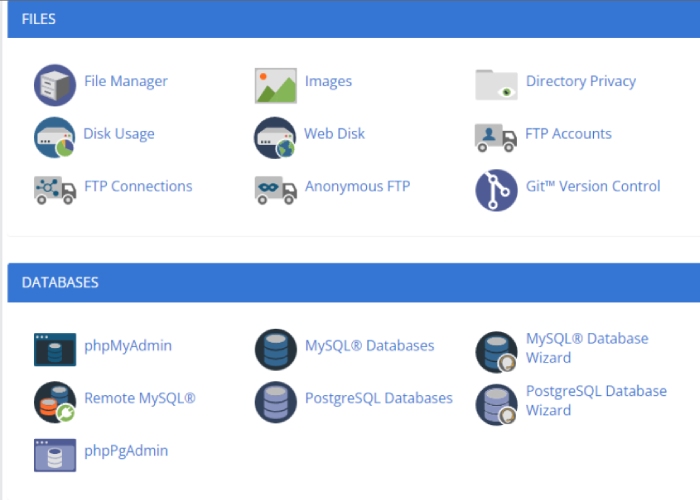
Pasul 2: Localizați și accesați Managerul de fișiere:
În panoul de control al găzduirii, găsiți și deschideți Managerul de fișiere. Această caracteristică vă permite să navigați și să controlați fișierele și folderele de pe serverul dvs.
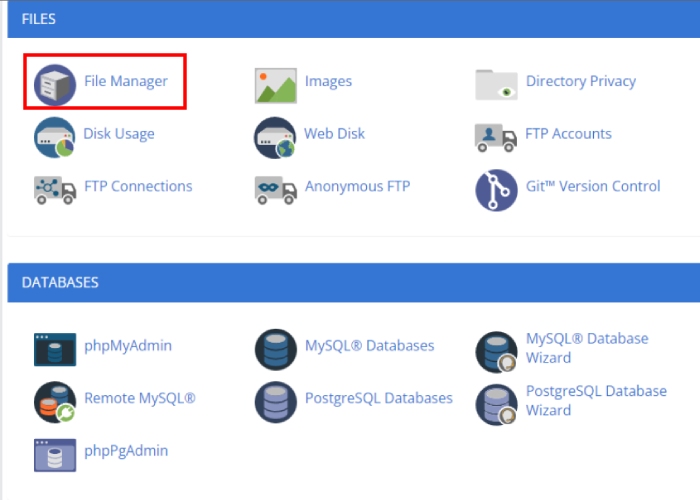
Pasul 3: Navigați la directorul rădăcină WordPress.
În File Manager, accesați directorul rădăcină al instalării WordPress. Acest director conține fișiere și foldere esențiale pentru site-ul dvs.
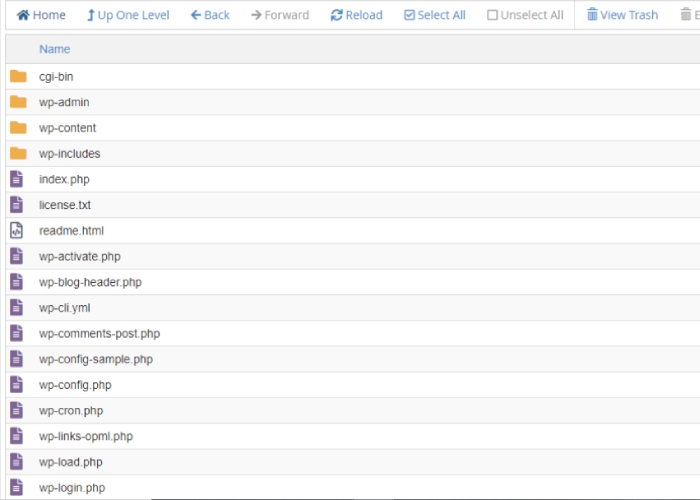
Pasul 4: Localizați și ștergeți fișierele cache:
Pentru a șterge memoria cache din WordPress, trebuie să căutați fișiere cache în directorul rădăcină.
În funcție de mecanismul de stocare în cache pe care îl utilizați, locația și convențiile de denumire pot varia.
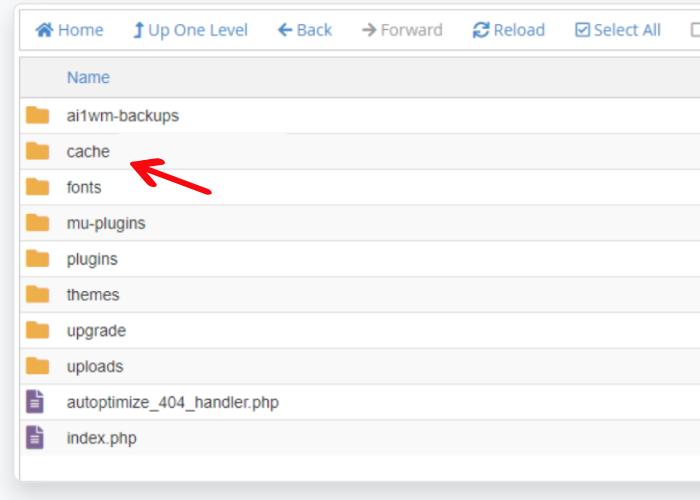
Unele fișiere și foldere cache obișnuite includ „wp-content/cache” și „wp-content/advanced-cache.php”.
Odată ce localizați aceste fișiere și foldere, ștergeți-le pentru a șterge memoria cache.
Pasul 5: Ștergeți memoria cache a browserului:
După ce ștergeți memoria cache din partea serverului, este important să ștergeți și memoria cache a browserului pentru a vă asigura că vizualizați cea mai actualizată versiune a site-ului dvs. web.
Pentru a începe, deschideți browserul web la alegere și urmați instrucțiunile specifice browserului dvs. pentru a șterge memoria cache.
Acest lucru vă va ajuta să vă asigurați că aveți cea mai actualizată versiune a paginilor web pe care le vizitați.
Acest proces implică de obicei accesarea setărilor sau preferințelor browserului și localizarea opțiunii de golire a memoriei cache și a datelor de navigare.
Pasul 6: Actualizează-ți site-ul web:
Odată ce fișierele cache sunt șterse și cache-ul browserului este golit, reîmprospătați site-ul pentru a vedea modificările.
Acest lucru asigură că cea mai recentă versiune a site-ului dvs. web este încărcată fără niciun conținut în cache.
FAQ
Î: Cât de des ar trebui să șterg memoria cache de pe site-ul meu WordPress?
R: Se recomandă să goliți memoria cache ori de câte ori faceți modificări semnificative site-ului dvs., cum ar fi actualizarea pluginurilor, temelor sau conținutului.
Î: Am nevoie de un plugin pentru a șterge eficient memoria cache de pe site-ul meu WordPress?
R: Deși pluginurile pot face procesul mai convenabil, puteți totuși șterge efectiv memoria cache manual fără a utiliza un plugin.
Î: Golirea memoriei cache va afecta clasamentul meu SEO?
R: Golirea memoriei cache nu ar trebui să aibă un impact direct asupra clasamentului SEO, dar poate îmbunătăți indirect clasamentele prin îmbunătățirea vitezei site-ului și a experienței utilizatorului.
Î: Este necesar să ștergeți atât cache-ul browser-ului, cât și cache-ul WordPress?
R: Ștergerea atât a memoriei cache a browserului, cât și a cache-ului WordPress asigură că vizitatorii văd cele mai recente modificări de pe site-ul dvs. și experimentează performanțe optime.
Concluzie
Ștergerea memoriei cache în WordPress este esențială pentru a asigura performanța optimă a site-ului web și experiența utilizatorului.
Indiferent dacă alegeți să utilizați un plugin sau să o faceți manual, ștergerea regulată a memoriei cache poate ajuta la îmbunătățirea vitezei site-ului, a clasamentului SEO și a satisfacției generale a utilizatorilor.
Urmând pașii menționați în această postare de blog, puteți șterge cu ușurință memoria cache WordPress și vă puteți menține site-ul să funcționeze fără probleme.
Sper că acest blog vă va ajuta. Totuși, dacă aveți întrebări sau sugestii, spuneți-mi în secțiunea de comentarii.
Vă puteți abona la canalul nostru YouTube , încărcăm și conținut grozav acolo, de asemenea, Urmărește-ne pe Facebook și Twitter .
Vezi mai mult-
- 8 cele mai bune pluginuri WordPress Cache în 2024 pentru a crește viteza site-ului
- Cum să remediați eroarea „style.css not found” în 2024
- Ce este directorul rădăcină în WordPress? Și cum să-l găsesc?
